במהלך השנים האחרונות, אפל עושה מאמץ מודע לשפר את iOS ו- iPadOS באופן כללי. מהבאת ווידג'טים למסך הבית ועד לספק כמה מהאופטימיזציות של התוכנה הטובות ביותר שראינו אי פעם, האייפון והאייפד טובים מתמיד. אבל נראה שההחלטות לשפר תחומים אחרים במכשירים שלנו הגיעו במחיר של תכונה חשובה ביותר.
תוכן
- קריאה קשורה
-
כיצד לשפר תיקון אוטומטי עבור iPhone ו- iPad
- כבה את התיקון האוטומטי ובדיקת האיות
- נצל את היתרון של החלפת טקסט
- פוסטים קשורים:
קריאה קשורה
- אייפון: איך להגדיל את המקלדת שלך
- כיצד לשנות את בהירות המקלדת באייפד
- אייפון/אייפד: כיצד לשנות את צבע המקלדת
- תיקון: חסרים אמוג'י מהמקלדת של האייפד שלי
- iPhone: הפעל והשבת רטט בעת הקלדה
כיצד לשפר תיקון אוטומטי עבור iPhone ו- iPad
פעם הייתה מקלדת iOS המניות הטובה ביותר בעסק. ה-Gboard של גוגל לא הצליח להחזיק נר מהיכולת של אפל לחזות למה אנחנו הולכים, או מנסים להקליד בטלפונים שלנו בכל רגע נתון. לאט אבל בטוח, הנוף השתנה, מכיוון שיש לא מעט אנשים שהתעייפו מחוסר היכולת של האייפון לתקן אוטומטית אפילו את המילים הפשוטות ביותר. היום, אנו בודקים כמה דרכים בהן תוכל לנסות לשפר את התיקון האוטומטי עבור האייפון והאייפד.
כבה את התיקון האוטומטי ובדיקת האיות
זה אולי נשמע קצת מנוגד לאינטואיציה, אבל הדרך הטובה ביותר "לתקן" תיקון אוטומטי, היא לכבות את התכונה לחלוטין. הסיבה לכך היא שלא תמצאו את עצמכם צריכים לעבור כמה משפטים, רק לחזור ולתקן את הטעויות שנעשו בדרך. אנו ממליצים גם לכבות את בדיקת האיות באייפון ובאייפד מסיבות דומות. יש מקרים שבהם האייפון שלך צודק לגבי איות שגוי של מילה, אבל מקלדת למידת המכונה של אפל לא מזהה שהמילה המוזרה שהקלדת מספר פעמים היא למעשה מילה.
- פתח את ה הגדרות אפליקציה באייפון או אייפד.
- בֶּרֶז כללי.
- בחר מקלדת.
- גלול מטה עד שתגיע ל- כל המקלדות סָעִיף.
- הקש על המתג ליד תיקון אוטומטי.
- תחת אנגלית בקטע, הקש על המתג שליד בדוק איות.
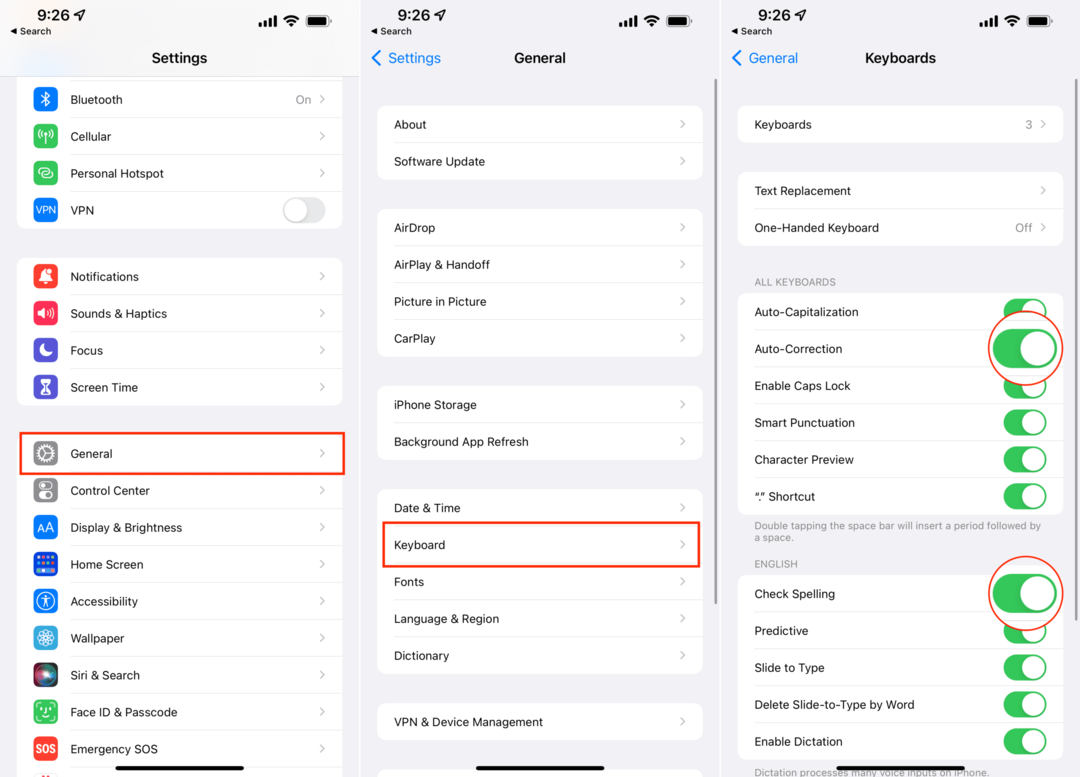
גם אם תיקון אוטומטי ובדיקת איות תסכלו אותך עד אין קץ במכשירים שלך, זה לא אומר שזה לא עבד. אז זה עשוי לקחת לך קצת זמן להתרגל להקליד דברים בצורה הנכונה, מבלי להסתמך על המקלדת של אפל כדי לתקן שגיאות שצצות.
נצל את היתרון של החלפת טקסט
דרך נוספת שבה אתה יכול לנסות לשפר את חווית ההקלדה הכוללת באייפון ובאייפד שלך היא להשתמש בהחלפת טקסט. זה לא תמיד היה מובנה ישירות במערכת ההפעלה, מכיוון שתצטרך להסתמך על אפליקציות צד שלישי כגון TextExpander כדי ליצור קטעי קוד חלופיים. אבל לפני כמה שנים, אפל סוף סוף הביאה את זה לאייפון ולאייפד, וכך תוכל ליצור קיצורי דרך שונים:
- פתח את ה הגדרות אפליקציה באייפון או אייפד.
- בֶּרֶז כללי.
- בחר מקלדת.
- בֶּרֶז טֶקסט תַחֲלִיף.
- בפינה השמאלית העליונה, הקש על + סמל.
- להיכנס ל מִשׁפָּט שישמש.
- ליצור קיצור.
- בֶּרֶז להציל בפינה הימנית העליונה.
- חזור על תהליך זה עבור כמה מילים או ביטויים שאתה צריך.
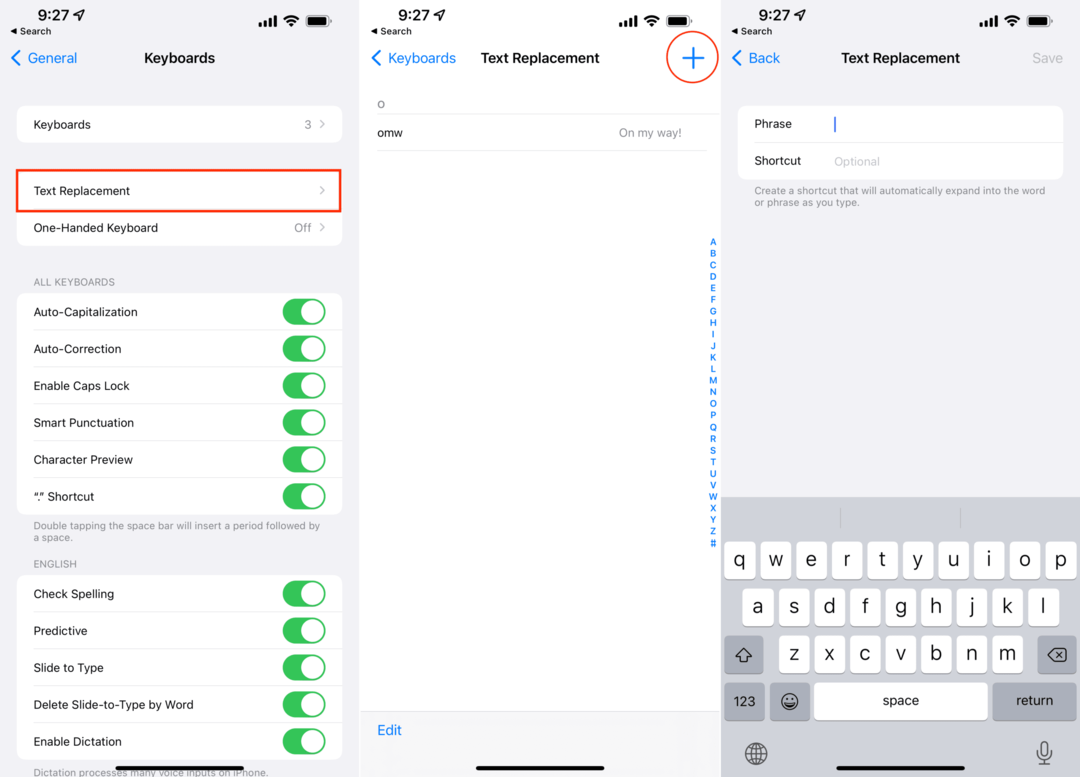
כמה דוגמאות מרכזיות שאולי תרצה להשתמש בהן כוללות החלפת "אתה" ב"אתה", אבל החלפת טקסט מאפשרת לך גם ליצור קיצורי דרך אחרים. לדוגמה, אתה יכול להשתמש במשהו כמו ראשי התיבות שלך כדי להזין את שמך, או מחרוזת מספרים כדי להזין את הכתובת שלך. זה אולי לא נראה כמו הרבה, אבל עם הזמן, החלפת טקסט באמת יכולה להיות שימושית.
אנדרו הוא סופר עצמאי המבוסס על החוף המזרחי של ארה"ב.
הוא כתב עבור מגוון אתרים לאורך השנים, כולל iMore, Android Central, Phandroid ועוד כמה. כעת, הוא מבלה את ימיו בעבודה בחברת HVAC, תוך כדי אור ירח ככותב עצמאי בלילה.